Come sostituire il pulsante Aggiungi al carrello con il pulsante Richiedi un preventivo in WooCommerce?
Pubblicato: 2022-12-06Ci sono alcuni casi in cui il proprietario di un negozio desidera nascondere il pulsante Aggiungi al carrello e impedire agli utenti di effettuare un ordine immediatamente. In tali casi, la funzione di richiesta di preventivo può aiutarti.
Richiedi un preventivo in WooCommerce è un'opzione che consente ai tuoi clienti di richiedere preventivi per i prodotti del tuo negozio WooCommerce. La funzione di richiesta di preventivo è fondamentale per quei proprietari di negozi che svolgono attività B2B e attività all'ingrosso.
Questa funzione non è disponibile per impostazione predefinita in WooCommerce. Ma grazie al plug-in Richiedi un preventivo di WooCommerce, le cose sono state molto più semplici.
In questo articolo, spiegheremo come sostituire il pulsante Aggiungi al carrello con il pulsante Richiedi un preventivo sul tuo negozio WooCommerce. Ma, prima di iniziare, alcuni di voi potrebbero avere ancora dei dubbi sul motivo per cui dobbiamo rimuovere il pulsante Aggiungi al carrello.
Cominciamo affrontandolo prima.
Perché dovresti rimuovere il pulsante Aggiungi al carrello in WooCommerce?
Di seguito sono riportati alcuni dei motivi per cui potresti voler rimuovere il pulsante Aggiungi al carrello dalle pagine del tuo negozio.
Lo scopo principale della rimozione del pulsante Aggiungi al carrello è impedire ai clienti di effettuare un ordine. Anche se può sembrare assurdo, rimuovere il pulsante Aggiungi al carrello può essere davvero utile in alcune situazioni.
Se hai a che fare con aziende B2B e venditori al dettaglio, potresti voler offrire prezzi personalizzati per i tuoi clienti in base alle loro esigenze. Diciamo ad esempio che stai vendendo mobili per ufficio nel tuo negozio WooCommerce. Stai effettuando ordini dal sito del tuo negozio e costruendo mobili su misura per i tuoi clienti.
In tal caso, non puoi fare affidamento sul meccanismo di determinazione dei prezzi predefinito di WooCommerce. Quindi un'opzione di richiesta di preventivo può aiutare i tuoi clienti a chiedere un preventivo per le loro esigenze con un costo preferito e puoi negoziare in base alle loro esigenze.
Inoltre, se stai utilizzando il sito del tuo negozio WooCommerce in modalità catalogo per visualizzare i prodotti del tuo negozio senza consentire agli utenti di effettuare ordini, potresti voler nascondere il pulsante Aggiungi al carrello. Il pulsante Aggiungi al carrello può anche essere rimosso per i prodotti esauriti e per i prodotti imminenti o ancora da lanciare.
Ora che sai perché le persone vogliono rimuovere il pulsante "Aggiungi al carrello", vediamo come sostituire il pulsante Aggiungi al carrello di WooCommerce con il pulsante Richiedi un preventivo.
Come sostituire il pulsante Aggiungi al carrello con il pulsante Richiedi un preventivo in WooCommerce? Istruzioni passo passo
Come detto in precedenza, per impostazione predefinita, WooCommerce non ha la funzione per sostituire o rimuovere il pulsante Aggiungi al carrello, per questo è necessario un plug-in di terze parti. Utilizzeremo il plug-in WooCommerce Request a Quote di WebToffee.
Passaggio 1: installazione del plug-in
Dopo aver acquistato il plug-in, vai alla sezione Il mio account del sito Web di WebToffee. Quindi, vai alla scheda Download e scarica il file zip del plug-in di richiesta di WooCommerce.
Vai su Plugin > Aggiungi nuovo dalla dashboard di WordPress. Fare clic sulla sezione Carica plug -in, quindi caricare il file zip del plug-in. Quindi installa e attiva il plug-in.
Hai problemi con l'installazione del plugin? – fare riferimento a questo articolo.
Passaggio 2: sostituisci il pulsante Aggiungi al carrello per prodotti specifici
Supponiamo che tu voglia sostituire temporaneamente il pulsante Aggiungi al carrello con un pulsante Richiedi un preventivo per prodotti specifici. Segui i passaggi seguenti per sostituire il pulsante Aggiungi al carrello per prodotti specifici.
Innanzitutto, dobbiamo aggiungere i prodotti all'elenco in primo piano. Per farlo, vai su Prodotti > Tutti i prodotti . Quindi fare clic sull'icona a forma di stella per i prodotti che si desidera rimuovere il pulsante Aggiungi al carrello. Questo aggiungerà il prodotto all'elenco in primo piano.
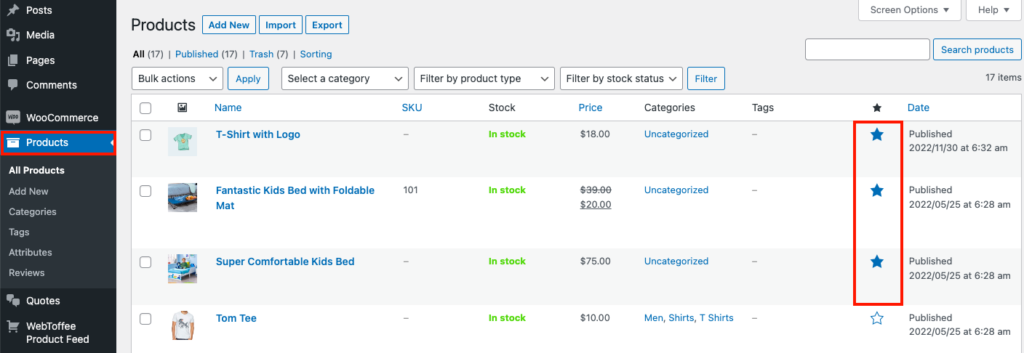
- Ora vai su Quotazioni > Generale dalla dashboard di WordPress.
- Scegli Prodotti in vetrina solo per Mostra 'Aggiungi al preventivo' per i prodotti. Puoi anche scegliere Tutti i prodotti, Prodotti esauriti.
- Per nascondere i campi del prezzo, abilita la casella Nascondi prezzi.
- Ora, abilita la casella di controllo Nascondi pulsante Aggiungi al carrello per nascondere il pulsante Aggiungi al carrello per i prodotti in evidenza.
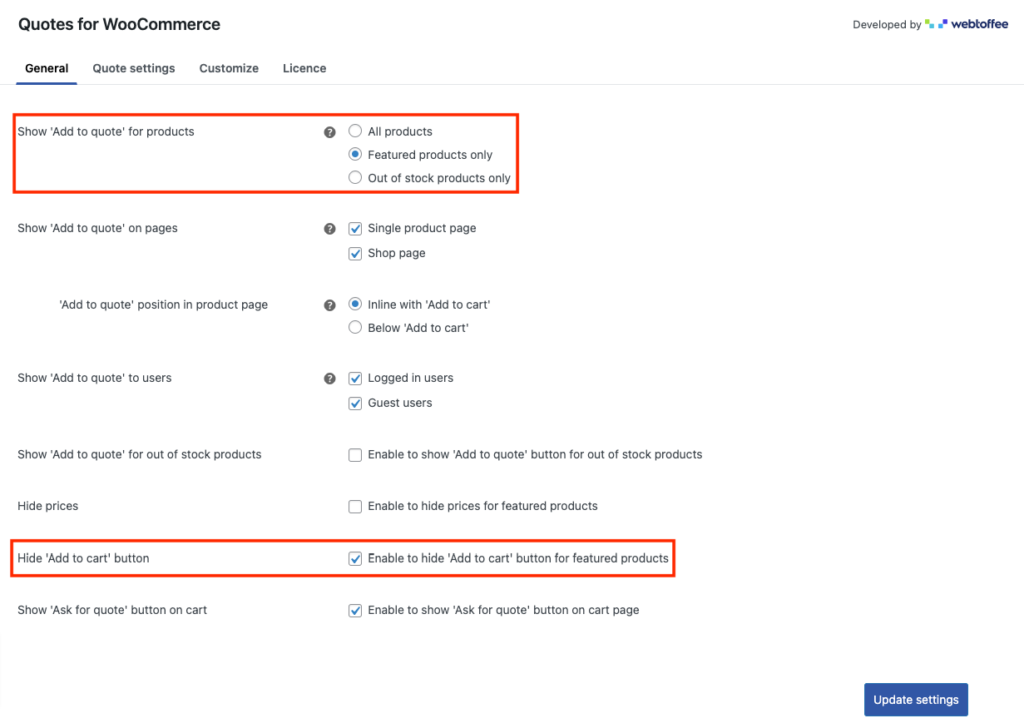
Dopo aver apportato le modifiche necessarie, fare clic su Aggiorna impostazioni per salvare le modifiche.
Passaggio 3: Sostituisci il pulsante Aggiungi al carrello in base alla registrazione dell'utente
Potrebbero esserci alcuni casi in cui si desidera visualizzare l'opzione Aggiungi al preventivo solo agli utenti che hanno effettuato l'accesso. In questi casi, puoi scegliere di nascondere il pulsante Aggiungi al carrello e i campi del prezzo per gli utenti che hanno effettuato l'accesso.
Segui i passaggi seguenti per nascondere il pulsante Aggiungi al carrello per gli utenti che hanno effettuato l'accesso.

- Vai alla pagina delle impostazioni generali del plug-in Richiedi un preventivo di WooCommerce.
- Attiva la casella di controllo Mostra "Aggiungi al preventivo" agli utenti per gli utenti che hanno effettuato l'accesso .
- Ora abilita l'opzione Nascondi prezzi per nascondere i campi dei prezzi per gli utenti che hanno effettuato l'accesso.
- Quindi abilita la casella di controllo Nascondi pulsante 'Aggiungi al carrello' .
- Allo stesso modo, puoi nascondere o sostituire il pulsante Aggiungi al carrello con il pulsante Aggiungi al preventivo per gli utenti ospiti se stai eseguendo promozioni sul tuo negozio WooCommerce.
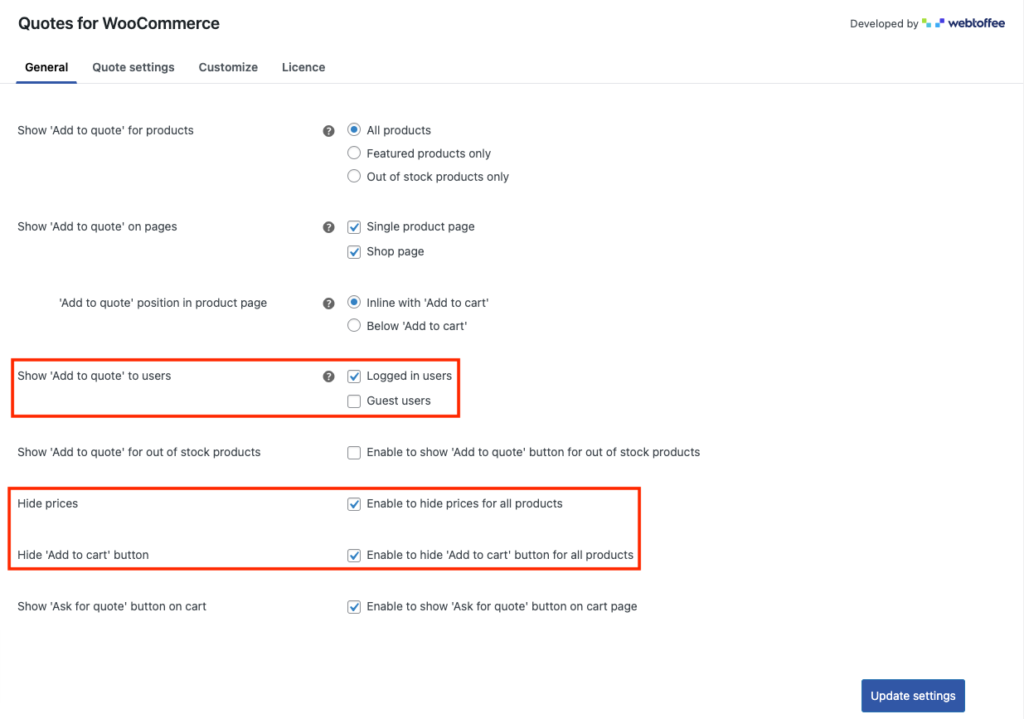
Dopo aver apportato le modifiche necessarie, fare clic sul pulsante Aggiorna impostazioni .
Passaggio 4: sostituisci il pulsante Aggiungi al carrello per le pagine dei prodotti
A seconda delle pagine, puoi sostituire il pulsante Aggiungi al carrello con un pulsante Aggiungi al preventivo. Puoi consentire ai tuoi clienti di chiedere prezzi preferenziali per i prodotti WooCommerce in base alle loro esigenze.
Segui le istruzioni seguenti per nascondere il pulsante Aggiungi al carrello per le pagine dei prodotti WooCommerce.
- Vai alla pagina delle impostazioni generali di WooCommerce Richiedi un preventivo plugin.
- Abilita l'opzione Mostra 'Aggiungi al preventivo' sulle pagine per le pagine di un singolo prodotto .
- Ora abilita le opzioni Nascondi prezzi e Nascondi pulsante Aggiungi al carrello per nascondere i campi del prezzo e il pulsante Aggiungi al carrello nelle pagine dei singoli prodotti.
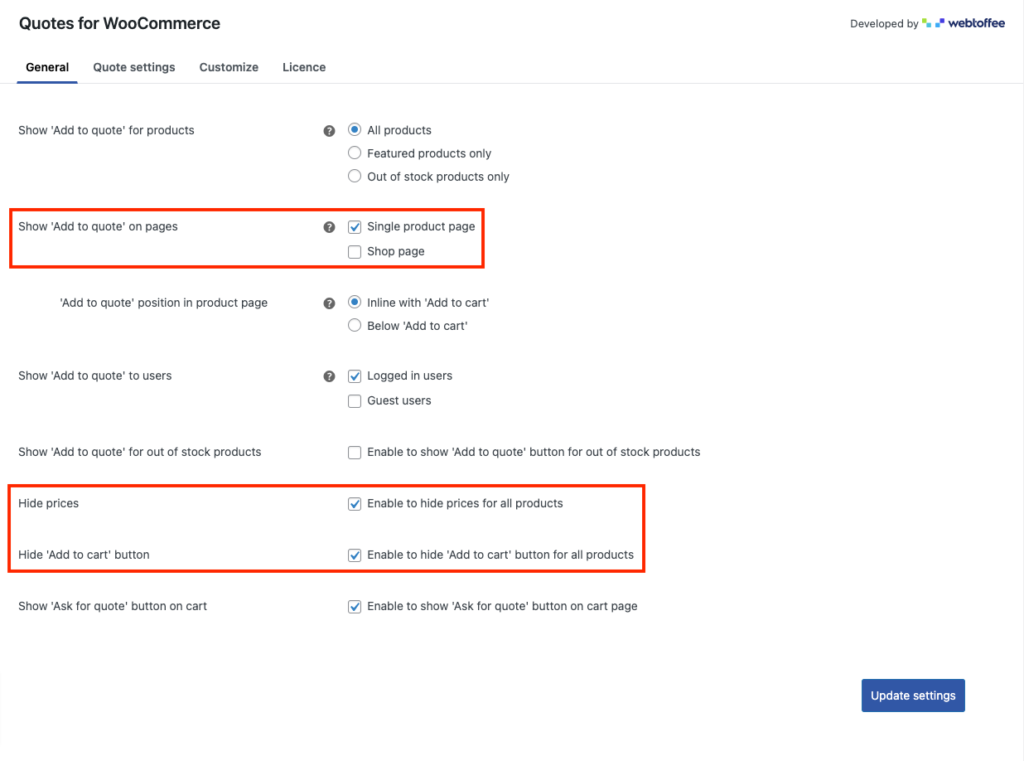
È possibile fare clic su Aggiorna impostazioni dopo aver apportato le modifiche necessarie.
Passaggio 5: invia il preventivo automaticamente
Puoi automatizzare il processo di invio dei preventivi inviando i preventivi in base al prezzo effettivo del prodotto.
- Vai alla scheda Impostazioni preventivo .
- Nel sottomenu Preventivo abilitare l'opzione Genera e invia preventivi automaticamente per inviare automaticamente i preventivi con il prezzo effettivo dei prodotti.
- Puoi anche aggiungere un periodo di scadenza per i preventivi e consentire ai tuoi clienti di richiedere un nuovo preventivo per lo stesso elenco di prodotti.
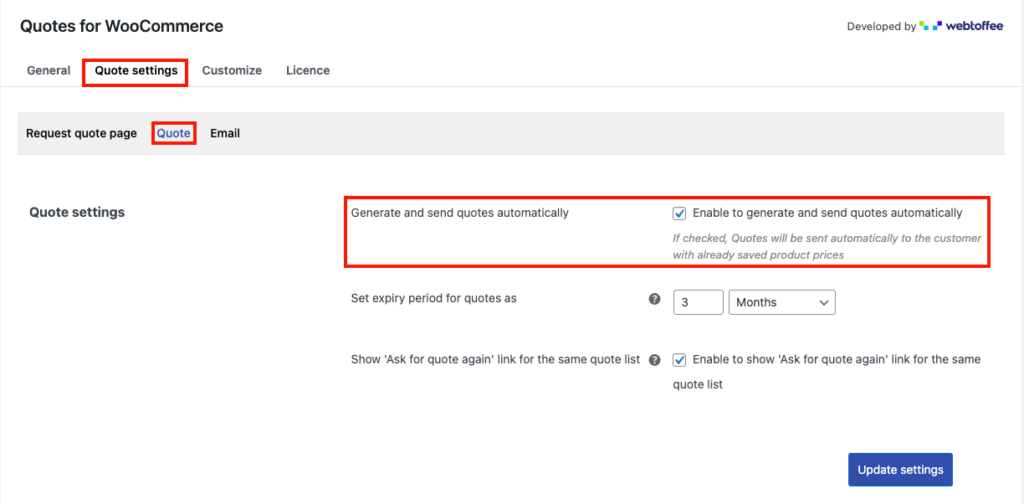
Fare clic su Aggiorna impostazioni per salvare le modifiche.
Passaggio 6: personalizzare il pulsante Aggiungi al preventivo
Vediamo ora come personalizzare il pulsante Aggiungi al preventivo.
Vai su Quotazioni > Personalizza dalla dashboard di WordPress.
Da qui, puoi personalizzare diversi pulsanti relativi all'opzione Richiedi un preventivo di WooCommerce.
È possibile personalizzare i pulsanti Aggiungi al preventivo, Richiedi un preventivo, Chiedi un preventivo, Accetta e paga o Rifiuta.
Personalizziamo il pulsante Aggiungi al preventivo.
- Immettere un testo per il pulsante.
- Quindi, scegli se mostrare l'opzione Aggiungi al preventivo come pulsante o collegamento testuale.
- Deseleziona la casella di controllo Usa stile pulsante predefinito per scegliere il colore del testo, dello sfondo e del bordo del pulsante.
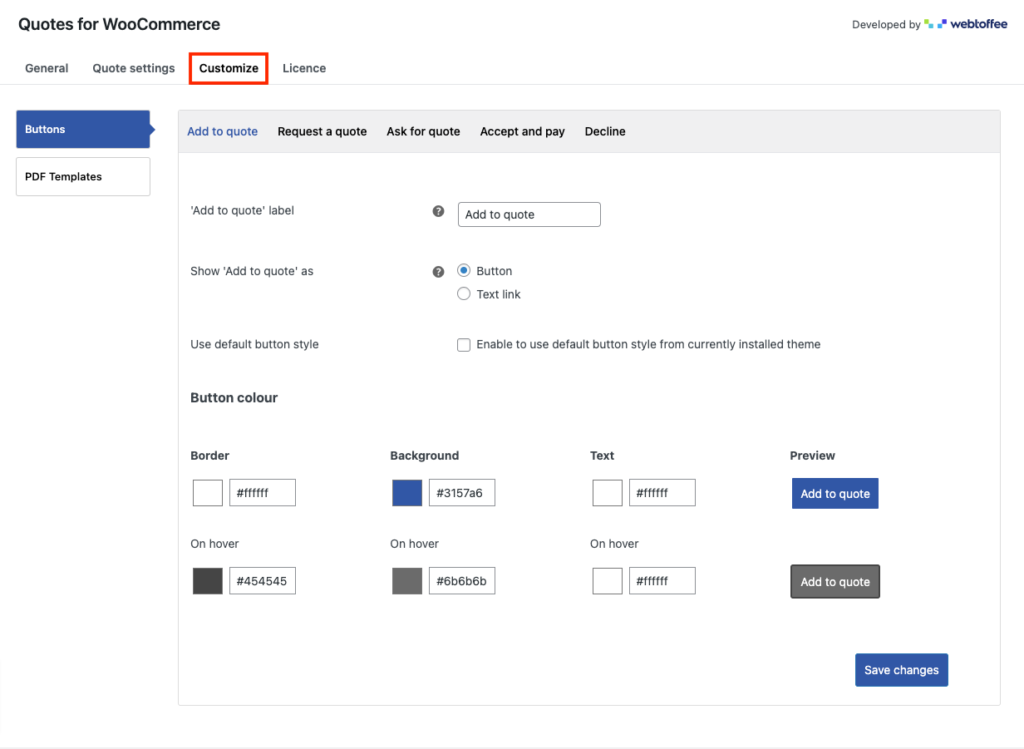
Dopo aver scelto i colori necessari, fare clic su Salva modifiche per salvare le impostazioni.
Ecco un'anteprima del pulsante Aggiungi al preventivo invece del pulsante Aggiungi al carrello nella pagina del prodotto.
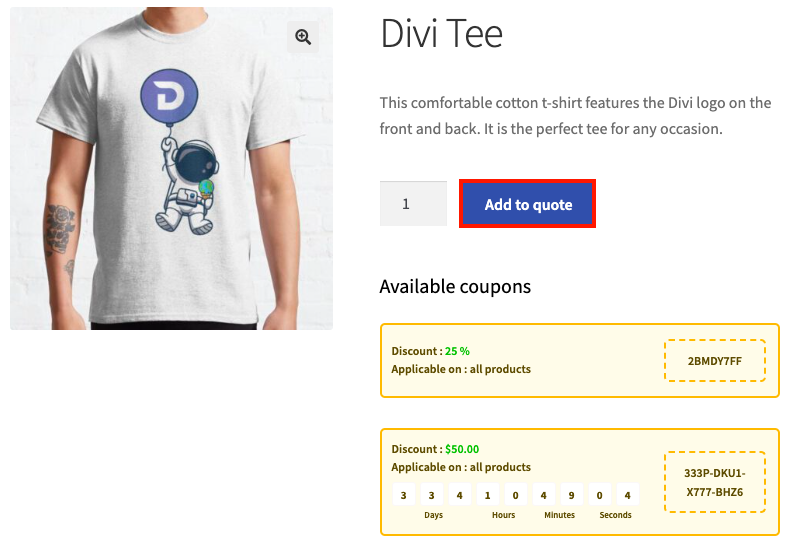
Incartare
Puoi migliorare significativamente l'esperienza di acquisto sul tuo negozio WooCommerce aggiungendo l'opzione Richiedi un preventivo. Il plug-in WooCommerce Quotes di cui abbiamo discusso in questo articolo ti aiuterà a sostituire il pulsante predefinito Aggiungi al carrello con il pulsante Richiedi un preventivo e limiterà i tuoi clienti a effettuare un ordine immediatamente.
Ci auguriamo sinceramente che questo articolo ti abbia reso più facile capire come sostituire il pulsante Aggiungi al carrello con il pulsante Aggiungi al preventivo per ricevere preventivi dai tuoi utenti sul tuo negozio WooCommerce.
Spero che tu abbia trovato utile questo articolo. Inoltre, ti invitiamo a leggere il nostro articolo su Come aggiungere automaticamente prodotti al carrello con un URL in WooCommerce?
Eventuali domande o suggerimenti, condividili nella casella dei commenti.
